苏州分行企业客户回单自助打印操作说明
操作手册客户端机打发票使用手册共17页word资料
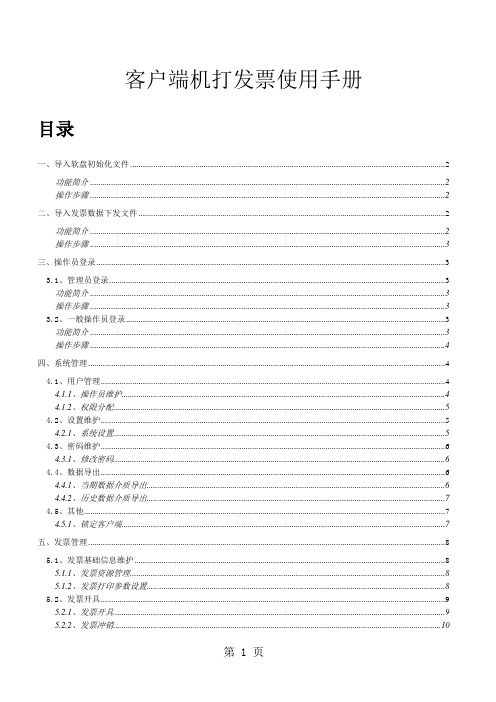
客户端机打发票使用手册目录一、导入软盘初始化文件 (2)功能简介 (2)操作步骤 (2)二、导入发票数据下发文件 (2)功能简介 (2)操作步骤 (3)三、操作员登录 (3)3.1、管理员登录 (3)功能简介 (3)操作步骤 (3)3.2、一般操作员登录 (3)功能简介 (3)操作步骤 (4)四、系统管理 (4)4.1、用户管理 (4)4.1.1、操作员维护 (4)4.1.2、权限分配 (5)4.2、设置维护 (5)4.2.1、系统设置 (5)4.3、密码维护 (6)4.3.1、修改密码 (6)4.4、数据导出 (6)4.4.1、当期数据介质导出 (6)4.4.2、历史数据介质导出 (7)4.5、其他 (7)4.5.1、锁定客户端 (7)五、发票管理 (8)5.1、发票基础信息维护 (8)5.1.1、发票资源管理 (8)5.1.2、发票打印参数设置 (8)5.2、发票开具 (9)5.2.1、发票开具 (9)5.2.2、发票冲销 (10)5.2.3、发票作废 (11)5.2.4、发票补打 (11)5.2.5、抵扣发票录入 (12)5.2.6、存根联补录 (12)5.3、发票信息配置 (15)5.3.1、开票模板信息导入 (15)5.3.2、开票模板信息维护 (15)5.4、查询 (16)5.4.1、发票开具明细查询 (16)5.4.2、发票抵扣明细查询 (16)5.4.3、发票使用明细查询 (17)一、导入软盘初始化文件功能简介软盘初始化文件包括申报的的初始化信息和发票核定信息,初始化文件企业可以到主管分局下载。
下载前要确保企业有限定的申报信息和发票开具信息存在并且限定完整。
操作步骤(假设企业已将下载了最新的软盘初始化文件)第一步:打开天津地税纳税人客户端管理系统,进入如下登陆界面图:1-1第二步:点击【地税局下发文件】按钮,弹出接收初始化文件窗口(如图:1-2)图:1-2第三步:点击【导入】按钮,在弹出的打开文件对话框中选择要导入的软盘初始化文件。
苏州分行企业客户回单自助打印操作说明

苏州分行企业客户回单自助打印操作说明
一、路径
登陆进入苏州分行企业客户回单自助打印页面。
二、操作步骤
1、输入登录名称和登录密码:登录名称是企业的账号(亦可选择签约登记时的任一账号),登录密码是客户签约时设置的密码。
2、修改初始密码:进入苏州分行企业客户回单自助打印页面后,在右上角有修改密码键,初次登录的客户可先选择修改密码修改初始密码。
先输入旧密码,再输入新密码,再确认输入新密码后按确认键。
3、回单打印:进入苏州分行企业客户回单自助打印页面后,在右上角有回单打印键,点击后选择银行帐号、起始日期和终止日期按查询键查询,会出现发生日期的帐户明细。
然后选择要打印的回单前面的方框里打钩,按明细上方的“打印选中的回单”键,将出现电子回单页面,按左上方的打印键打印。
4、安全退出:打印完毕后,按右上角的安全退出,退至登录页面。
5、如第二次及以上打印时,则回单上会打印“(补)”字样。
三、注意事项
1、提醒客户注意保管登录密码,以免泄露被他人进入。
2、在打印过程中发现有些明细是灰色的,不能打印。
说明
这笔交易网上打印系统不支持或已经打印。
3、回单自助打印系统进入后如果勾选以pdf文档形式打印,则需先安装Adobe Reader,可以到网上下载;如果不勾选以pdf 文档形式打印,需要修改ie选项,打开ie点击工具-internet选项-高级-打印-选中打印背景颜色和图象。
自助打印服务系统
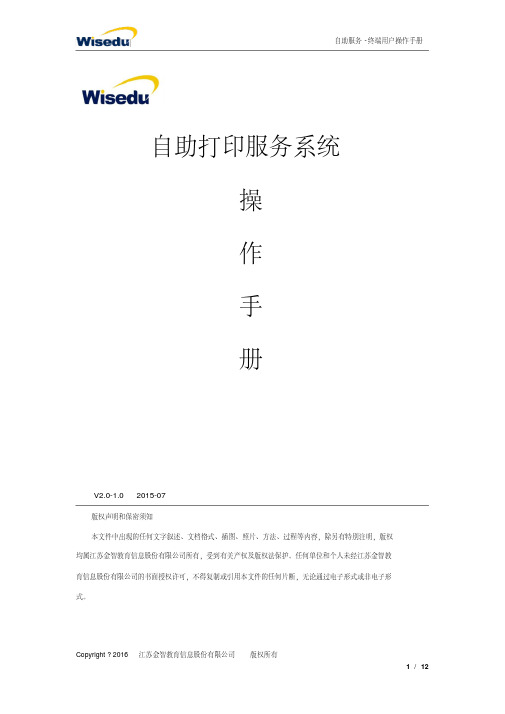
自助打印服务系统操作手册V2.0-1.0 2015-07版权声明和保密须知本文件中出现的任何文字叙述、文档格式、插图、照片、方法、过程等内容,除另有特别注明,版权均属江苏金智教育信息股份有限公司所有,受到有关产权及版权法保护。
任何单位和个人未经江苏金智教育信息股份有限公司的书面授权许可,不得复制或引用本文件的任何片断,无论通过电子形式或非电子形式。
1自助终端打印流程 (3)1.1进入系统登录页面 (3)1.2用户登录 (4)1.3选择打印项目 (5)1.4预览 (6)1.5确认打印信息 (7)1.6支付 (9)1.7打印 (10)1.8退出登录 (12)1自助终端打印流程1.1进入系统登录页面应用场景:终端长时间没有任何操作的情况下,自动进入系统欢迎页面,从系统欢迎页面可以进入到用户登录入口。
操作说明:使用者可以点击屏幕任意位置进入到用户登录界面。
正常用户登录:点击屏幕任意位置(除右上角),进入到用户登录界面1.2用户登录应用场景:自助服务系统可以直接和学校的统一身份认证平台对接,用户可以通过学校统一身份认证平台使用的账号密码登录。
操作说明:用户登录方式如下:输入账号密码登录学生可以直接在终端输入校园统一身份认证的账号和密码。
使用小技巧1、若需要输入大写字母:按“Caps”键2、若需要输入特殊字符:按“Shift”键。
1.3选择打印项目应用场景:用户登录成功进入系统后,可以在此步骤选择自己需要打印的证明类材料。
操作说明:根据用户自己的选择,需要打印什么材料,则直接点材料即可。
1.4预览应用场景:用户在打印之前,可以先预览一下自己所打印材料的详细信息。
操作说明:在预览界面,系统提供了上、下、左、右移动、扩大、缩小操作和还原默认值操作。
用户可以根据自己的需要进行以上操作。
1.5确认打印信息应用场景:用户在打印之前,可以选择本次需要打印的份数以及确认打印信息。
操作说明:点击“+”或者“-”操作,可以选择本次需要打印的份数。
企业回单自助服务系统

企业回单⾃助服务系统回单⾃助服务系统——产品介绍⼀、什么是“回单⾃助服务”业务?回单⾃助服务,是商业银⾏⾯向企业客户推出的,通过⾃助终端实现回单和账页打印、余额及明细查询等多功能的⾃助服务产品。
1、业务功能商业银⾏通过跟企业客户签约,可以为企业客户提供以下服务:●回单/账页服务:提供签约账户的回单/账页查询、打印、补打。
●明细查询:提供签约账户的实时交易明细查询功能。
●余额查询:提供签约账户的实时余额查询。
●信息查询:提供签约、回单服务卡、收费明细等信息查询。
2、业务特⾊●提供跨⽹点服务:客户可⾄商业银⾏的任⼀对公⽹点打印回单。
●减少客户排队:客户⽆需⾄柜⾯等待,⾃助操作就可完成业务。
●创新中间业务收⼊:提供优质服务同时,可灵活设置收费模式。
3、业务模式⼆、产品价值建⽴回单⾃助服务系统,对商业银⾏进⼀步完善银⾏服务体系、提⾼银⾏竞争⼒很有意义,具体如下。
1、创新结算配套服务产品●创新收费服务:改变原有回单打印不收费、难收费的情况,创新中间业务收⼊项⽬;●差异化服务:根据客户类型、账户级别提供差异化收费标准及优惠套餐。
2、提⾼⽹点服务效率、降低运营成本●取消⼯前批量打印回单作业,减少柜员⼯作量;●逐步取消电⼦回单箱,显著降低传统电⼦回单箱的运维压⼒,杜绝客户回单的遗失、错放等情况;●新的回单服务模式,将从设备、耗材、⼈⼒等多⽅⾯降低成本。
3、提⾼回单服务质量●跨⽹点服务,客户不必到开户机构打印回单;●减少排队,为客户提供⾃助服务渠道,随到随⽤、省⼼省⼒;●将回单/账页/明细的查询打印进⾏整合,符合客户操作习惯;●从制度上统⼀了商业银⾏品类繁多的回单。
4、提⾼风险防范能⼒●引⼊新的回单管理模式,实现了回单业务的前后台分离,为柜⾯、⽹上银⾏、⾃助终端提供统⼀的数据服务;引⼊了⼆维码技术,提供了简易甄别回单真伪的渠道。
三、总体架构如上图所⽰,回单⾃助服务系统主要由以下三部分组成:1、业务管理系统:该系统⾯向银⾏内部柜员提供服务(1)运营管理部门,通过该系统进⾏参数设置、业务规则管理以及运维管理;(2)对公柜⾯的客户经理,通过该系统开展相关业务,为客户提供服务。
自助打印服务系统操作手册培训资料(doc 69页)
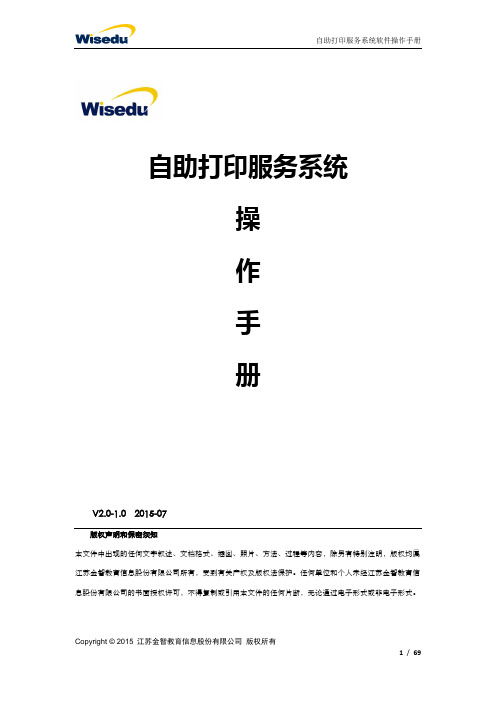
自助打印服务系统操作手册V2.0-1.0 2015-07版权声明和保密须知本文件中出现的任何文字叙述、文档格式、插图、照片、方法、过程等内容,除另有特别注明,版权均属江苏金智教育信息股份有限公司所有,受到有关产权及版权法保护。
任何单位和个人未经江苏金智教育信息股份有限公司的书面授权许可,不得复制或引用本文件的任何片断,无论通过电子形式或非电子形式。
1自助服务管理端 (4)1.1自助服务 (4)1.1.1配置服务终端 (4)1.1.2打印项目设置 (7)1.1.3监视项设置 (11)1.1.4终端状态监控 (12)1.1.5远程开关机 (13)1.1.6认证地址设置 (14)1.1.7学校管理员维护 (15)1.1.8超时时间设置 (16)1.1.9语音播报设置 (17)1.1.10拍照设置 (18)1.1.11皮肤设置 (19)1.1.12墨盒信息维护 (20)1.1.13系统参数设置 (21)1.2预警管理 (23)1.2.1预警启用设置 (23)1.2.2预警规则设置 (24)1.2.3消息发送管理 (26)1.2.4消息发送查询 (27)1.3委托打印 (28)1.3.1委托打印申请 (28)1.3.2受托信息查询 (30)1.3.3委托打印查询 (31)1.4数据中心 (32)1.4.1数据连接配置 (32)1.4.2同步方案配置 (34)1.4.3同步频率设置 (36)1.4.4手工同步 (38)1.4.5同步日志查询 (39)1.5批量打印 (40)1.5.1打印权限 (40)1.5.2 报表打印 (41)1.6日志管理 (45)1.6.1打印情况统计 (45)1.6.2打印情况查询 (46)1.6.3系统日志 (47)1.6.4墨盒维护日志 (48)1.7系统管理 (49)1.7.1模块管理 (49)1.7.2菜单管理 (51)1.7.3用户管理 (54)1.7.4缓存管理 (56)2自助终端打印 (57)2.1进入系统登录页面 (57)2.2管理员登录..................................................................................................... 错误!未定义书签。
XX银行对公业务自助回单管理办法
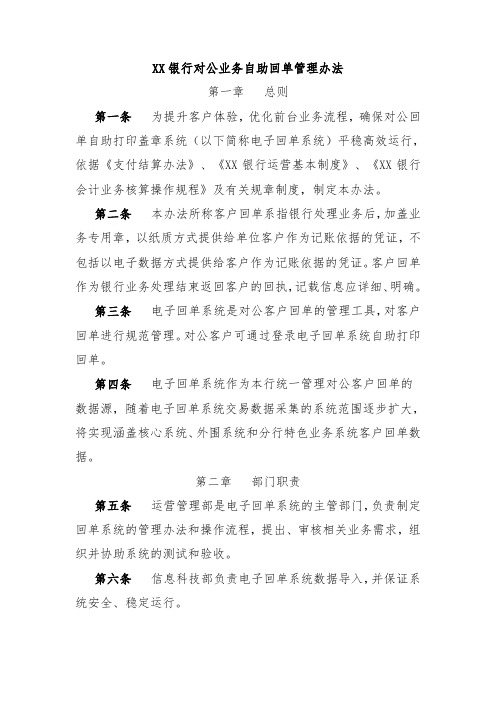
XX银行对公业务自助回单管理办法第一章总则第一条为提升客户体验,优化前台业务流程,确保对公回单自助打印盖章系统(以下简称电子回单系统)平稳高效运行,依据《支付结算办法》、《XX银行运营基本制度》、《XX银行会计业务核算操作规程》及有关规章制度,制定本办法。
第二条本办法所称客户回单系指银行处理业务后,加盖业务专用章,以纸质方式提供给单位客户作为记账依据的凭证,不包括以电子数据方式提供给客户作为记账依据的凭证。
客户回单作为银行业务处理结束返回客户的回执,记载信息应详细、明确。
第三条电子回单系统是对公客户回单的管理工具,对客户回单进行规范管理。
对公客户可通过登录电子回单系统自助打印回单。
第四条电子回单系统作为本行统一管理对公客户回单的数据源,随着电子回单系统交易数据采集的系统范围逐步扩大,将实现涵盖核心系统、外围系统和分行特色业务系统客户回单数据。
第二章部门职责第五条运营管理部是电子回单系统的主管部门,负责制定回单系统的管理办法和操作流程,提出、审核相关业务需求,组织并协助系统的测试和验收。
第六条信息科技部负责电子回单系统数据导入,并保证系统安全、稳定运行。
第七条各营业网点为电子回单系统操作使用部门,负责本网点的对公回单的日常操作。
第三章电子回单系统的用户管理第八条电子回单系统按部门、柜员角色进行内部权限控制管理,按操作权限设立总行系统管理员、分行系统管理员和网点操作员。
第九条电子回单系统中的用户号、用户名称应与综合业务系统中柜员号、柜员名称保持一致。
电子回单系统用户使用密码登录,登录密码由柜员本人掌握,并定期或不定期更换。
任何人不得泄露、掌握或询问他人登录密码。
第十条电子回单系统管理员由总分行运营管理部门系统管理人员担任。
总行系统管理员负责分行机构组织管理、角色权限管理、分行系统管理员用户维护、客户信息统计、回单统计、设备统计、日志查询;分行系统管理员负责辖内各网点机构组织管理、网点操作员用户维护、回单统计、设备统计、日志查询。
企业客户回单自助打印登录
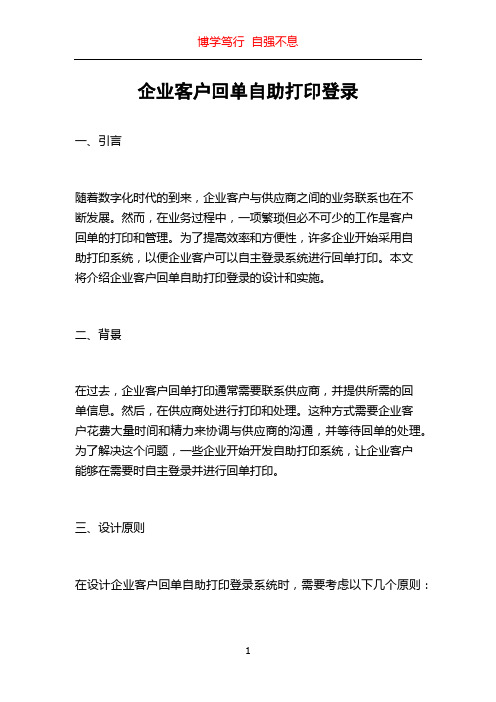
企业客户回单自助打印登录一、引言随着数字化时代的到来,企业客户与供应商之间的业务联系也在不断发展。
然而,在业务过程中,一项繁琐但必不可少的工作是客户回单的打印和管理。
为了提高效率和方便性,许多企业开始采用自助打印系统,以便企业客户可以自主登录系统进行回单打印。
本文将介绍企业客户回单自助打印登录的设计和实施。
二、背景在过去,企业客户回单打印通常需要联系供应商,并提供所需的回单信息。
然后,在供应商处进行打印和处理。
这种方式需要企业客户花费大量时间和精力来协调与供应商的沟通,并等待回单的处理。
为了解决这个问题,一些企业开始开发自助打印系统,让企业客户能够在需要时自主登录并进行回单打印。
三、设计原则在设计企业客户回单自助打印登录系统时,需要考虑以下几个原则:1. 简单易用:系统必须简单易用,不需要复杂的操作流程或额外的培训。
企业客户应能够轻松理解和使用系统。
2. 安全性:系统必须确保企业客户的信息安全,并防止未经授权的访问。
采用身份验证和加密技术是保障安全性的关键。
3. 可访问性:系统必须具备跨平台和跨设备的访问能力,以便企业客户可以随时随地登录和打印回单。
四、系统功能通过对企业客户回单自助打印登录系统的设计,以下是一些关键功能:1. 登录界面:系统应提供一个简洁明了的登录界面,企业客户可以输入用户名和密码,以便进行身份验证。
2. 个人信息管理:登录后,企业客户可以查看和管理其个人信息,包括联系信息、打印设置等。
3. 回单查询:企业客户可以通过输入相关信息,如订单号、日期范围等条件,查询并查看历史回单。
4. 回单打印:企业客户可以选择需要打印的回单,并进行相应的打印设置,如纸张大小、单双面打印等。
5. 打印记录:系统应记录每次打印的时间、打印机信息等,以便企业客户进行查询和管理。
五、实施流程为了实施企业客户回单自助打印登录系统,需要以下步骤:1. 需求分析:与企业客户一起,确定系统所需的功能和设计要求,并进行相应的流程设计。
客户回单打印大全

客户回单的打印渠道(大全)渠道代码渠道名称ABIB平台发起交易(TULIP)ACIS支票影像交换系统ACMP委托方发起ATII投资平台ATMP ATMAUTT自助终端、自助银行BEPS小额支付人行支付中心BTER平台发起冲正(TULIP)/联机批交易(TULIP) CCNT客服中心CFEK低柜CMCP现金管理中心CMEP企业客户(现金管理)CMIP公网客户(现金管理)CMSP CMS平台CNPS大额支付人行支付中心CTMP委托方发起(传票号:TL01)CYTH同城票据集中提回DCNT数据中心发起EATM转账终端EBNK网上银行EKBS总行版手机银行(客户端模式)EREC电子回单箱ESMS总行版手机银行(短信模式)EWAP总行版手机银行(浏览器界面模式)FMIS财务管理信息系统GTSC集中式国际业务系统HBNK家居银行IBBT网内往来批量入账MBNK分行版手机银行OFNS基金国债业务PBNK渠道银行PBSS银证通PCRM分行个人优质客户系统请求方POSP POSPRNM存折补登折机PRNT存折补登折机SHPS上海支付结算综合业务系统SWWD行内交换SWWG金卡中心TBNK电话银行TERM柜台TIPS国库信息处理系统ZZDH转账电话1、网银回单:ABIS二级菜单,8.电子银行子系统—4.电子银行交易回单,电子银行交易回单(企业付款方0054交易企业收款方 0055交易,个人0056交易(一般一个月内可打印,超过一个月无法打印)2、单位汇入款项、汇出款项回单、扣收年费回单:先查询单位账户历史明细,查明入账日期和金额,再在二级菜单,5.联行子系统—1.网内往来—5.报表—2.打印客户入账通知书二级菜单,5.联行子系统—5.大额支付系统----7.报表—4.打印客户入账通知书(大额,小额)二级菜单,3.现金管理子系统—d.报表打印—1每日批处理报表打印—34.客户收付款入账通知;35.现金管理扣费入账通知(单位账户年费回单)3、如果客户仅需要知道将钱转给了谁,不必打印回单,只要查询卡明细即可。
回单操作流程PPT7.25

备注:勾选签收回单自动生成回单号:1000+原单号,并打印正程签回单标签
正程(随货走)-网点操作规范
寄:代表正 程回单标签
回单类型
回单条码 可扫描
正程签回单标签
谢谢观赏
分拨装卸扫描到0001子单时巴枪自 动提示有回单,需进行回单扫描
(功能待上线)
分拨需配合做好回单粘贴,有签回单的货物存在 分批配载时需走第一批次
正程(随货走)
重要提醒:
1、正程签回单操作流程自7月29日起由现有的货单分离 变更为正程签回单贴在主单0001的货物上随货一起走 2、请各网点和分拨及时在商城采购红色胶带,避免操 作不规范造成罚款
签单要求
正程(随货走)-网点操作规范
正程签回单标签粘贴要求
回 单 专 用 信 封
将正程签回单标签粘贴在回单专用信封上
(因新的回单专用信封暂未上线,可使用现有白色信封,上线后会内部通知)
正程(随货走)-网点操作规范
签回单专用信封粘贴要求
回单信封必须粘贴在子单0001的货物上, 即标签件数显示为xx/1
返程-网点操作规范
返程签回单-快递寄回
操作步骤:派件回单管理,查询需快递寄回的回单号,选中点编辑,输入韵达快递单号,点保存
返程-网点操作规范
电子回单操作
已经上传的 附件会有回 形针标识
回单类型:
纸质回单-原单返回:到达签收运单后,选择上传电子回单,打印回单返程凭证,进行回单出站 纸质回单-拍照返回:需要在“已签电子回单”上传客户签收后回单图片(寄件网点可实时查询到) 电子回单-原单返回:需要先下载“电子回单”中的附件,打印出寄件网点上传的回单签字,打印回单 返程凭证,进行回单出站 电子回单-拍照返回:需要先下载“电子回单”中的附件,打印出寄件网点上传的回单签字,上传客户 签收后回单图片(寄件网点可实时查询到)
XX银行电子回单柜操作规程

XX银行电子回单柜操作规程第一章总则第一条为加强电子回单柜的管理,规范电子回单柜业务操作,更好地为客户提供方便、快捷的金融服务,有效促进中间业务发展,切实防范风险,特制定本办法。
第二条电子回单柜是为妥善保管、传递单位银行存款账户(单位银行结算账户、单位定期存款账户、保证金账户等)业务回单、对账单等资料而设立的与我行综合业务系统相关联,且安全、独立的专用存放设备。
第三条电子回单柜采取单位银行存款账户经办人员(以下简称:客户)自助式服务,具有查询账户余额、账务明细、提取回单及打印等功能。
客户在营业时间内可根据需要实时操作。
第四条本办法适用于安装电子回单柜的营业机构。
第二章基本规定第五条申请电子回单柜服务的单位,必须在我行开立单位银行存款账户,一个单位银行存款账户可对应开立一个电子回单柜,并与账户开户机构签订《XX银行电子回单柜使用协议》(以下简称“协议”),以明确双方责任。
第六条已安装电子回单柜的营业机构,可宣传动员在本机构开户的单位使用电子回单柜,但不得强行摊派。
第七条营业机构可根据使用电子回单柜的单位需求,向其发放IC卡,但一个账户最多只能发放两张IC卡,并指导客户在设备上试操作,以便掌握电子回单柜操作要领。
第八条电子回单柜系统需通过客户持IC卡或账号和密码组合来进行客户身份识别。
第九条空白电子回单柜IC卡属重要物品,但不作为重要空白凭证管理,对于销户主动交回的IC卡(营业机构不需强制收回),登记后可重写磁继续发放给新的单位使用。
电子回单柜开户、销户、挂失补卡、增卡、换卡、密码重置等业务,必须登记《XX银行电子回单柜使用情况登记簿》(以下简称“登记簿”)。
第三章应用管理第十条营业机构需配备2名专(兼)职会计人员负责电子回单柜的管理,所负责的每项工作均需双人操作,具体工作:(一)负责电子回单柜钥匙保管和使用。
(二)负责空白IC卡的保管。
(三)负责电子回单柜系统的参数配置及日常装单工作。
(四)负责电子回单柜系统的开户、销户、挂失补卡、增卡、密码重置等工作。
回单业务操作流程

回单业务操作流程 The document was finally revised on 2021关于国通快递回单业务操作流程的通知各部门、网点、分拨中心、直营公司:总则:回单业务为有偿服务,总部自2012年10月1日起按元/份出售回单信封,派件网点收取2元/票的服务费;回单的延误、遗失责任按《国通网络管理规章制度》执行。
具体内容如下:一、发件网点运单填写在运单中下方的“备注”或“内件品名”栏内注明“签回单”字样。
二、发件网点回单操作1、回单套分为“公司联”与“客户联”,公司联与客户联的填写必须一致。
2、回单套的填写:A例:上海至桐庐运单号:10,填写回单信封的“始发地”应填桐庐,“目的地”应填上海,表明此回单是由桐庐返回上海的;B回单套上的“寄件公司”填写的相关资料为运单上标明的收件公司资料(公司名称、地址、电话、收单人姓名);C回单套上的“收件公司”填写的相关资料为运单上标明的寄件公司资料(公司名称、地址、电话、寄单人姓名),并在回单信封上注明货物的原运单号码。
3、回单套的操作:寄件网点的收件员在收货时应将回单套填写好,回单套应与运单同时装在透明塑料袋中再粘贴在货物上(回单套不封口)。
4、公司联为派件网点存根,客户联为寄件客户收取,发件网点凭运单号即可查询相应的回单号码。
三、发件网点回单的系统操作回单的录单要求:网点在录单时,在“运单编号”栏里录入相应运单号码,在“货单编号”栏里录入回单号码,以此操作绑定即可,回单无需做发件扫描操作。
四、派件网点回单操作1、当派件网点发现需要签回单的快件而没有回单套或无回单时,应及时通知发件网点并由派件网点补写回单套,网络管理中心将对发件网点处以10元/票的罚金;罚金全部奖励派件网点;2、货物正常签收后,发至江、浙、沪、皖地区的回单务必在当日返回发件网点,发至外围城市的回单务必在3天内返回发件网点,否则按延误件或遗失件处理。
3、派件网点的派件员须将回单交由收件客户签字,再重新放入回单套中封好。
银行回单自助怎么打印

银行回单自助怎么打印?每月需要打印一次银行回单,那么你知道如何打印吗,今天就为一些新手会计朋友们解答这个问题。
在中国银行怎么打印电子回单?对于中国银行个人网银转账汇款状态为交易成功的记录,可通过转账记录功能打印电子回单作为交易参考但不作为正式交易凭证使用。
如果您需要正式凭证,建议您选择在中国银行营业网点办理转账汇款业务。
网上银行打印方法:在转账汇款—转账记录项下,查询明细“转账汇款详情”页面下方您可选择“回单打印”按钮,系统支持状态为交易成功的明细记录,可以按照回单的样式直接打印出来。
回单内容包括:交易日期、收付款账户相关信息、转账金额、执行方式、转账批次号和序号等;不包含手续费信息。
如有疑问,请继续咨询中国银行在线客服。
如有其他业务需求,欢迎下载中国银行手机银行APP或微信关注“中国银行微银行”继续咨询、办理相关业务。
中国工商银行个人网银回执单怎么打印?登录网银后在我的账户>>电子回单中查询并自助打印。
招商银行自助打回单怎么打印?1、打信用卡账单,可以登录信用卡网站,点击右侧的“网上银行登录”输入身份证件号码、查询密码和附加码登录网上银行后,在“账户管理”-“已出账单查询”中选择待查的账单明细,在账单明细中可选择“打印”或“下载”账单。
2、企业网上银行自助打印电子回单和对账单,需要由经办人携带身份证原件、复印件一份(盖公司公章)、公章和法人私章去开户行申请。
如果是代办的话,还需要提供一份公函。
回单自助打印为免费服务,回单上会打印“招商银行电子回单专用章”,其效力与银行柜面加盖的印章等同。
如果公司已经开通了企业自助打印服务,并拿到了开户行提供给的6位数字登陆密码,并且已经开通,可以登陆招行主页,在左上角位置点击“公司业务”,进入后再选择网页右边的“企业自助打印服务”。
如果开通了企业银行,请在登陆之后选择“账务查询”----“批量回单打印”。
中国农业银行网银回单怎么打印?1、点击“我的账户”>“电子回单”>“电子回单打印”,选择账号、交易类型、起始日期、截止日期、金额区间(仅可查询最近一个月),点击“提交”,如下图所示:2、按顺序显示相关信息,点击“查看”,如下图所示:3、显示该笔业务的网上银行电子回单,如有需要,点击“打印”如下图所示:“电子回单打印”查询信息包括:电子回单号、回单类型、付款方信息(账号、户名、开户行)、收款方信息(账号、户名、开户行)、金额(大、小写)、币种、转账用途、交易日期、交易时间、回单生成日期、回单生成时间、回单验证码、重要提示等。
银行网上银行企业客户操作手册
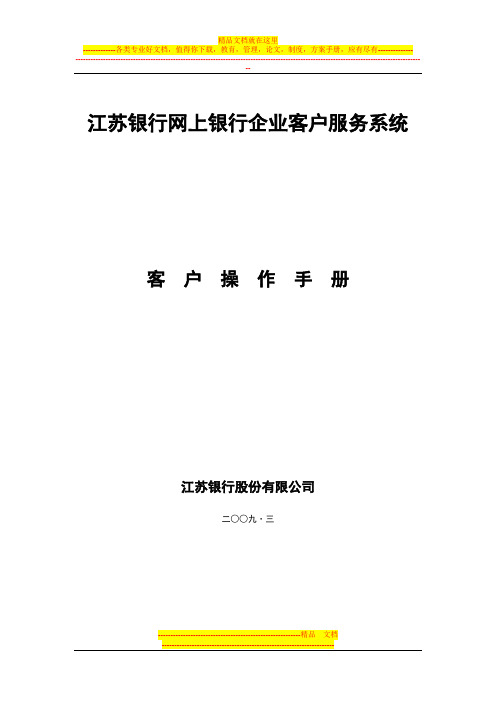
江苏银行网上银行企业客户服务系统客户操作手册江苏银行股份有限公司二○○九·三第一章系统概述网上银行企业客户服务系统(简称“网上银行")是由在我行开立结算帐户的客户申请,并经开户行同意,双方签定有关协议后,将客户的计算机通过互联网与我行的主机相连接,在企业方通过浏览器直接完成客户在银行指定帐户的查询、款项收付等业务。
网上银行是为客户提供安全、便捷、高效的资金结算渠道和服务。
该系统由客户在客户端进行操作,并向银行提交交易指令与请求,并接收银行返回的处理结果,业务功能按操作角色定制,可根据个性化的需要定制页面风格和功能菜单。
一.系统功能1.客户可对本单位签约帐户进行查询与转帐.2.客户可通过建立集团关系,对集团帐户进行资金归集及收付款管理。
3.客户可实现多种转帐功能,客户可同城、异地,本行、他行帐户的转帐。
4.客户可自行设置操作员权限、可操作帐户和操作限额。
5.系统提供有效安全保证措施,确保数据信息安全、及时、准确传递、存储和查询。
二.系统特性1.安全客户认证采用中国人民银行金融认证中心(CFCA)安全认证,控制用户身份的合法性,防止非法系统的连入。
使用USB KEY存储数字证书,用户发起的每笔交易都经验证发出.USB KEY登录密码和交易密码不同,密码出错次数进行限制。
超出限制,该操作员将被冻结。
每一个用户的操作员权限各不相同,每笔资金划出都由双人或三人通过才可发出。
2.实时用户每发起的一笔交易都实时反馈到银行端,银行根据交易采取不同手段来完成。
3.方便客户操作、业务交易可以不受地域限制。
4.防抵赖在交易中使用数字签名,保证交易双方身份的真实性和交易的有效性。
三.风险控制1.采取CFCA认证体系,起到了安全站点保证作用。
控制用户身份的合法性,防止非法系统的连入。
2.使用USB KEY存储数字证书,用户发起的每笔交易都经验证发出.3.采取USB KEY登录密码和交易密码不同,密码出错次数进行限制.超出限制,该操作员将被冻结。
网银回单打印操作方法

网银回单打印操作方法网银回单打印操作方法:一、准备工作:1. 电脑:需要准备一台已经连接到打印机的电脑,可以使用Windows或者Mac 系统。
2. 打印机:确保打印机已经连接到电脑,并且正常工作。
3. 网银账号:需要拥有一个正常可用的网银账号,以便登录到网银系统。
二、登录网银系统:1. 打开浏览器:在电脑上打开任何一个浏览器,例如Google Chrome、Mozilla Firefox或者微软Edge等。
2. 进入网银登录页面:在浏览器的地址栏中输入您所使用银行的官方网址,并按下回车键,打开网银登录页面。
3. 输入账号和密码:在网银登录页面中输入您的网银账号和密码,并点击“登录”按钮。
三、查找回单:1. 进入回单页面:在成功登录网银系统后,通常会有一个主菜单或者导航栏,在其中找到“回单”或者“流水查询”选项,并点击进入回单页面。
2. 选择时间范围:在回单页面中,通常可以选择回单的时间范围,例如“当天”、“最近一周”、“最近一个月”等,选择一个适当的时间范围以便查找您需要的回单。
3. 输入查询条件:根据您的需要,可以在回单页面中输入相关的查询条件,例如交易金额、交易类型、转账账号等,以精确查找需要的回单。
4. 点击查询按钮:输入完查询条件后,点击页面中的“查询”或者“搜索”按钮,系统将会根据您的查询条件进行筛选,并显示相应的回单列表。
四、打印回单:1. 选择回单:在回单列表中,根据您的需求,选择需要打印的回单,可以通过复选框或者勾选方式进行选择。
2. 点击打印按钮:在选择完需要打印的回单后,点击页面中的“打印”按钮或者图标。
3. 配置打印设置:在弹出的打印设置页面中,选择打印机的名称,并根据需要选择纸张类型、打印质量等设置。
4. 确认打印:确认打印设置后,点击“打印”按钮,系统将自动向打印机发送打印指令。
5. 完成打印:打印完成后,您可以在打印机上取出打印好的回单。
五、注意事项:1. 确认打印机连接:在打印回单之前,确保打印机已经连接到电脑,并且正常工作。
自助回单打印机技术规范书

2010年7月
目录
1
概述
2
3 4 5
外观、尺寸
标自助回单打印机:概述
功能:
1)自助回单查询 2)自助回单打印 使用场所: 银行营业大厅;
主材料:1.5mmA3钢材板
目录
1
2 3 4 5
概述
外部接口、尺寸
标识、颜色
操作方法
包装
外观三视图
正视图
右视图
后视图
外部接口
触摸屏
入卡口
射频感应区
回单出口 密码键盘
搬动扶手 门锁
外部接口
主机开关 主开关 网口 电源
尺寸结构图
单位:mm
目录
1 2 3 4 5
概述
外部接口、尺寸
标识、颜色
操作方法
包装
外部接口标识
印刷工艺:丝网印刷 字体:黑体 颜色:白色 字号:18号
外部接口标识
印刷工艺:丝网印刷 字体:宋体 颜色:黑色 字号:16号
PANTONE Cool Gray 1C
PANTONE Black PANTONE Blue 072 PANTONE Trans.Wt. .28 .12 99.60
PANTONE Cool Gray 7C
PANTONE Black PANTONE Blue 072 PANTONE Trans.Wt. 5.60 2.40 92.00
“设备操作指南”文字内容
1、如何开机 连接主电源打开“主开关”打开“主机开关” 2、如何关机 软件关机关闭“主开关”切断主电源 3、如何装纸 打开前门打开纸槽装纸关闭纸槽关闭前门 4、如何更换墨盒 打开上开门取出旧墨盒装回新墨盒关闭上开门 5、机器无法正常启动怎么办? 检查设备底部开关指示灯是否亮起,如果未亮起,请检查以下环节: 1)检查电源插头(包括墙口和机器端)是否松动,如果松动重新插好; 2)检查墙口接线板或者电源插座是否损坏,如果损坏请更换; 6、终端提示网络故障怎么办? 检查设备网线接口是否松动(包括墙口和机器端),如果松动请重新插好。 7、机器卡纸怎么办 打开上开门取出墨盒取出被卡纸张装回墨盒关闭上开门 8、丌是上述问题或者还是无法解决怎么办? 请拨打铭牌上的售后服务电话,联系厂家服务人员。
自助回单打印系统
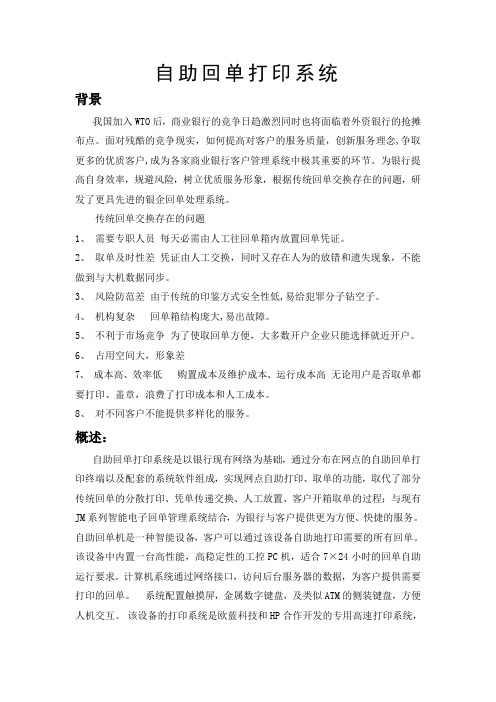
自助回单打印系统背景我国加入WTO后,商业银行的竞争日趋激烈同时也将面临着外资银行的抢摊布点。
面对残酷的竞争现实,如何提高对客户的服务质量,创新服务理念,争取更多的优质客户,成为各家商业银行客户管理系统中极其重要的环节。
为银行提高自身效率,规避风险,树立优质服务形象,根据传统回单交换存在的问题,研发了更具先进的银企回单处理系统。
传统回单交换存在的问题1、需要专职人员每天必需由人工往回单箱内放置回单凭证。
2、取单及时性差凭证由人工交换,同时又存在人为的放错和遗失现象,不能做到与大机数据同步。
3、风险防范差由于传统的印鉴方式安全性低,易给犯罪分子钻空子。
4、机构复杂回单箱结构庞大,易出故障。
5、不利于市场竞争为了使取回单方便,大多数开户企业只能选择就近开户。
6、占用空间大,形象差7、成本高、效率低购置成本及维护成本、运行成本高无论用户是否取单都要打印、盖章,浪费了打印成本和人工成本。
8、对不同客户不能提供多样化的服务。
概述:自助回单打印系统是以银行现有网络为基础,通过分布在网点的自助回单打印终端以及配套的系统软件组成,实现网点自助打印、取单的功能,取代了部分传统回单的分散打印、凭单传递交换、人工放置、客户开箱取单的过程;与现有JM系列智能电子回单管理系统结合,为银行与客户提供更为方便、快捷的服务。
自助回单机是一种智能设备,客户可以通过该设备自助地打印需要的所有回单。
该设备中内置一台高性能,高稳定性的工控PC机,适合7×24小时的回单自助运行要求。
计算机系统通过网络接口,访问后台服务器的数据,为客户提供需要打印的回单。
系统配置触摸屏,金属数字键盘,及类似ATM的侧装键盘,方便人机交互。
该设备的打印系统是欧蓝科技和HP合作开发的专用高速打印系统,它能够实现每分钟100页以上的高速打印。
另外打印系统配置了专利技术——多纸盒纸张控制及自动盖章技术系统,该系统能配合专门的控制软件,根据指令自动选择装有各种不同凭证的纸盒进行打印,并可以扩展实现机内自动盖章功能。
企业网行高级客户操作手册企业客户从开户柜台领回的物品清单

企业网行高级客户操作手册企业客户从开户柜台领回的物品清单(2)3个网银盾,一个主管(主管的操作员代码、登录密码、交易密码都为999999),两个操作员。
(至少3个网银盾)主管的作用主要是用来进行本企业整个网银系统的管理设置、付款审批等,其中系统的初始化由主管设定(操作为制单员和复核员两个角色,操作员的个人信息、操作员代码、登录、交易的初始密码都是由主管在系统初始化中设定的。
)(3)本企业的客户识别号是以大写字母P打头的一串字符。
(注意客户识别号倒数第二位是数字而不是字母)二、使用环境要求(1)能上互联网的微机(2)IE浏览器的版本为6.0(包括6.0)以上,密钥长度为128位。
若微机操作系统为Window某P,则无需查看;若操作系统为WIN98或WIN2000,则需按照以下方法查看并进行升级。
查看后,若密钥长度小于128位,则运行安装光盘中的IE6.0升级浏览器版本,安装路径为:光驱/tool/ie6/ie6etup.e某e,或点击“安装”直接安装。
整个安装过程都按系统默认设置进行,不需进行参数选择。
三、获得网银程序及安装1、随机光盘3、证书载体为USB-Key的相关程序的安装4、设置登录企业网银快捷键四、登录网上银行步骤企业客户第一次使用建行网上银行只能主管登录,其中客户识别号、操作员代码和登录密码在密码信封内或由客户经理传递。
系统会弹出“输入USB-Key口令”,录入密码(初始密码由建行电子银行部封存在密码信封内或由客户经理传递)。
输入客户识别号,操作员代码,登录密码,点击“登录”。
温馨提示:●每个USB-Key有号码,插入时务必准确,客户识别号中的英文字母要大写;主管登录密码在密码信封中或由客户经理传递;●其他操作员代码、初始登录密码、交易密码是主管设置的;●此页面若无法打开,确认网络通畅,证书载体USB-Key已接入,IE浏览器设置;●弹出“选择数字证书”无证书,关闭非业务用程序(如SSL核心通讯协议等常见与股票交易系统相关程序),同时检查“签名通”软件是否正确安装;●对Win2000以上系统,特别是域用户,在本机用户需有管理员权限安装程序。
- 1、下载文档前请自行甄别文档内容的完整性,平台不提供额外的编辑、内容补充、找答案等附加服务。
- 2、"仅部分预览"的文档,不可在线预览部分如存在完整性等问题,可反馈申请退款(可完整预览的文档不适用该条件!)。
- 3、如文档侵犯您的权益,请联系客服反馈,我们会尽快为您处理(人工客服工作时间:9:00-18:30)。
苏州分行企业客户回单自助打印操作说明
一、路径
登陆进入苏州分行企业客户回单自助打印页面。
二、操作步骤
、输入登录名称和登录密码:登录名称是企业的账号(亦可选择签约登记时的任一账号),登录密码是客户签约时设置的密码。
、修改初始密码:进入苏州分行企业客户回单自助打印页面后,在右上角有修改密码键,初次登录的客户可先选择修改密码修改初始密码。
先输入旧密码,再输入新密码,再确认输入新密码后按确认键。
、回单打印:进入苏州分行企业客户回单自助打印页面后,在右上角有回单打印键,点击后选择银行帐号、起始日期和终止日期按查询键查询,会出现发生日期的帐户明细。
然后选择要打印的回单前面的方框里打钩,按明细上方的“打印选中的回单”键,将出现电子回单页面,按左上方的打印键打印。
、安全退出:打印完毕后,按右上角的安全退出,退至登录页面。
、如第二次及以上打印时,则回单上会打印“(补)”字样。
三、注意事项
、提醒客户注意保管登录密码,以免泄露被他人进入。
、在打印过程中发现有些明细是灰色的,不能打印。
说明这
笔交易网上打印系统不支持或已经打印。
、回单自助打印系统进入后如果勾选以文档形式打印,则需先安装,可以到网上下载;如果不勾选以文档形式打印,需要修改选项,打开点击工具-选项-高级-打印-选中打印背景颜色和图象。
